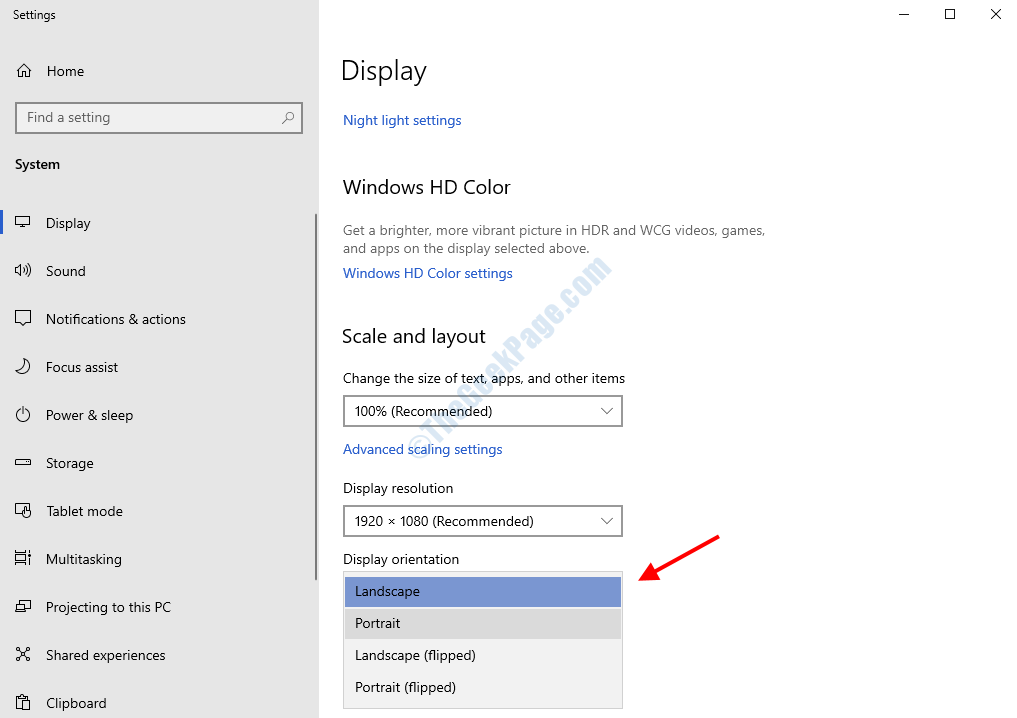К Суприя прабху
Вы когда-нибудь чувствовали, что поиск некоторых неорганизованных файлов может быть очень утомительным? Да, организация и поиск файлов в соответствии с вашими требованиями значительно упрощают поиск. Рейтинг - это одна из сведений о файле, которая устанавливается пользователем для конкретного файла, который на данный момент ограничен только файлами MP4 или Jpeg. Если у вас есть тысячи таких файлов в папке, и вы ищете какой-то файл, то вам следует сделать оценку в звездочках. Давайте посмотрим, как это можно сделать, в этой статье.
Как упорядочить файлы с помощью звездного рейтинга в Windows 11/10
Шаг 1: Перейдите в папку, в которой есть файлы, которые необходимо упорядочить.
Выберите файл и щелкните его правой кнопкой мыши.
Затем нажмите на Характеристики из контекстного меню.
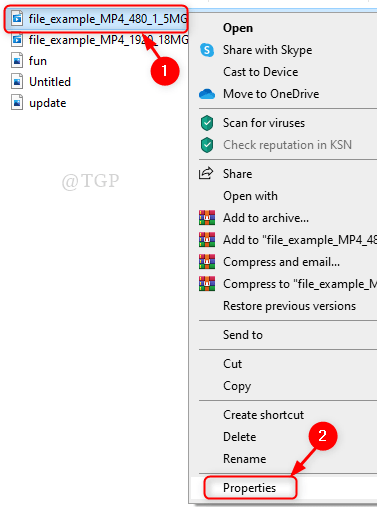
Шаг 2: В Характеристики окно
Перейти к Подробности таб.
Нажмите Рейтинг звезды, которые вы хотите установить.
Затем нажмите Подать заявление а также Ok.
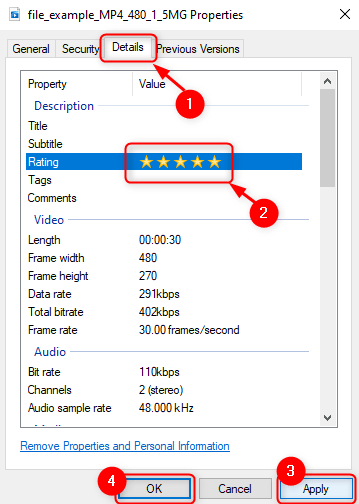
Шаг 3: Повторить Шаг 2 для всех файлов в папке.
Теперь пришло время искать файлы на основе звездного рейтинга.
Перейдите в папку, в которой вам нужно найти несколько файлов.
В строке поиска справа введите "Рейтинги: 1 звезда"Для файлов с рейтингом 1 звезда,"Рейтинг: 2 звезды”Для файлов с рейтингом 2 звезды и так далее, как показано на рисунке ниже.
Ударять Входить клавишу на клавиатуре.
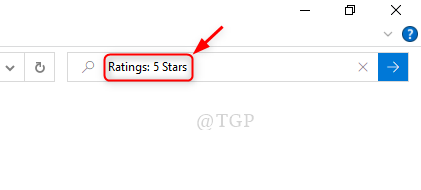
Шаг 4: Вы увидите, что все файлы с рейтингом 5 звезд были найдены и перечислены, как показано ниже.
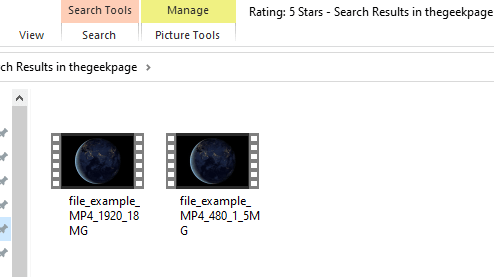
Таким образом вы можете систематизировать свои файлы и очень удобно выполнять поиск.
Надеюсь, эта статья была интересной.
Пожалуйста, оставьте нам комментарии, чтобы сообщить нам об этом.
Спасибо.